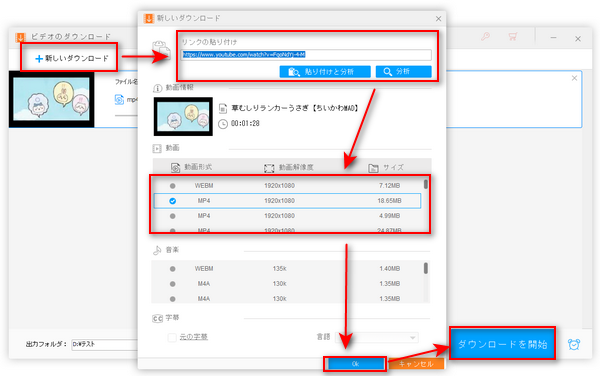




1080Pは、HDとも呼ばれて、解像度1920×1080のことを示します。1080Pの動画の画質は綺麗でありながら、ファイルサイズも大きくないです。そのため、多くの方は高画質でYouTube動画を保存したい場合は、1080Pを選択します。
今回は、YouTubeの動画を1080P(HD)でダウンロードして保存する方法について解説するので、ご興味がありましたら、ぜひご参考ください。
* 要注意:無許可で著作権保護されているYouTube動画をダウンロードすることは規約違反/違法となる可能性があります。本文で紹介した方法のご利用に関しては、すべて自己責任でお願いいたします。
WonderFox HD Video Converter Factory ProはYouTubeから480P/720P/1080P/2K/4K/8K動画をダウンロードできるソフトです。URLを利用することで簡単かつ高速にYouTubeから高画質の動画をダウンロードすることができます。また、YouTubeプレイリスト・YouTube音楽・YouTubeチャンネルもダウンロード可能で、ニコニコ動画・FC2・Twitter(X)など1000+のサイトから動画をダウンロードすることもできます。
その上に、画面録画機能が搭載されており、YouTube動画やYouTubeライブ配信を高画質に画面録画して保存することも可能です。保存したYouTube動画を様々なデバイス向けの形式に変換したり、編集したりなどすることもできます。
関連記事:YouTube再生リストを一括ダウンロード | YouTube字幕付き動画をダウンロード
Step1.YouTubeで1080Pまたはそれ以上の画質をサポートする動画の再生ページを開きます。ブラウザのアドレスバーから動画のURLをコピーしておきます。
🔥ご注意:元YouTube動画が1080Pまたはそれ以上に対応していないなら、1080Pで動画をダウンロードできません。
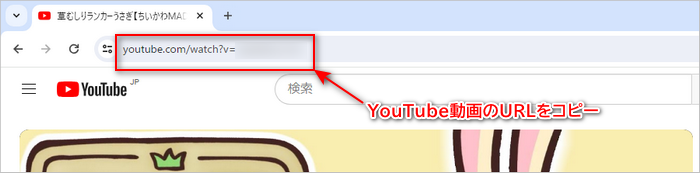
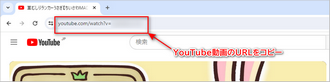
Step2.WonderFox HD Video Converter Factory Proを立ち上げ、最初の画面で「ダウンロード」をクリックして、次の画面で「新しいダウンロード」をクリックします。
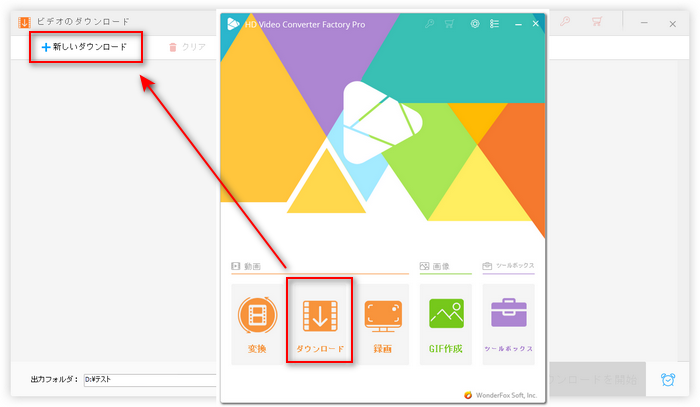
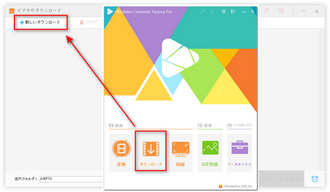
Step3.先ほどコピーしたYouTube動画のURLをソフトのテキストボックスに貼り付けて、「分析」をクリックします。
Step4.分析完了したら、「動画」セクションで動画形式、解像度(1920×1080)とサイズを選んで、「OK」をクリックします。
💡ヒント:この二つの手順を繰り返せば、複数の動画を一括でダウンロードできます。
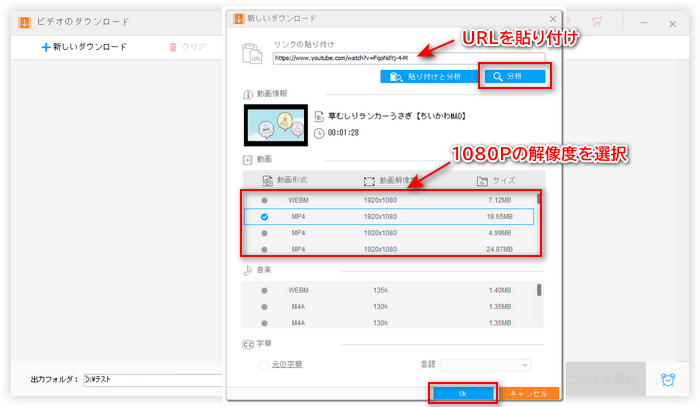
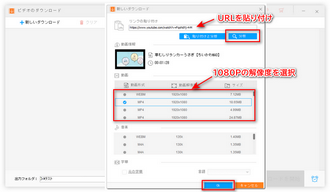
Step5.「▼」をクリックして保存先を設定した後、「ダウンロードを開始」をクリックすればYouTubeの動画を1080Pでダウンロードして保存できます。
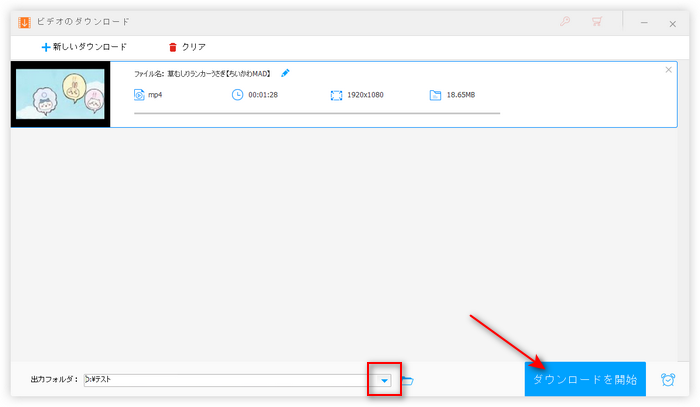
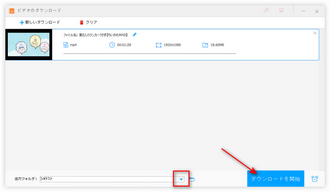
WonderFox HD Video Converter Factory Proを無料ダウンロード>> WonderFox HD Video Converter Factory Proを無料ダウンロード>>
YouTubeから高画質動画をダウンロードできるサイトもたくさんあります。ここでは、「Y2DOWN」というサイトでYouTube動画を1080Pでダウンロードする方法について説明します。
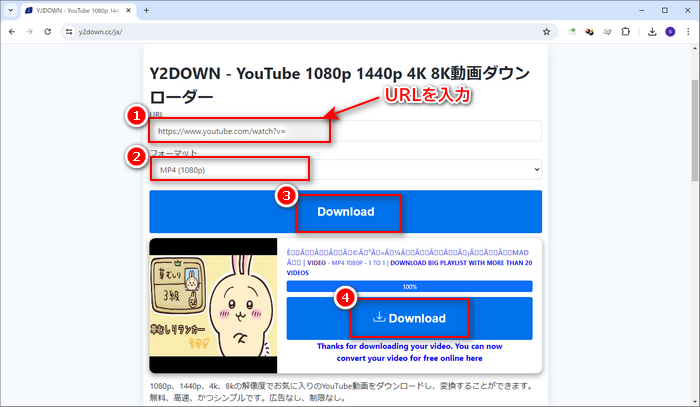
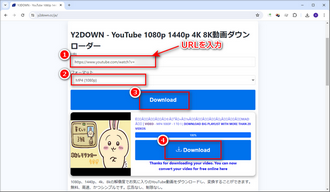
合わせて読みたい:安全なYouTube動画ダウンロードサイトお薦め11選
利用規約 | プライバシーポリシー | ライセンスポリシー | Copyright © 2009-2026 WonderFox Soft, Inc. All Rights Reserved.